Ви коли-небудь записували домашнє відео на відеокамеру лише для того, щоб виявити, що розмір відео величезний? Що робити, якщо ви хочете поділитися відеокліпом на YouTube або іншому сайті для обміну відео, але розмір файлу перевищує максимальний розмір завантаження? Сьогодні ми розглянемо спосіб стиснення певних відеофайлів, таких як MPEG та AVI, за допомогою Auto Gordian Knot (AutoGK).
AutoGK - це безкоштовна програма, яка працює під управлінням Windows. Він підтримує Mpeg1, Mpeg2, Transport Streams, Vobs та практично будь-який кодек, що використовується для файлу .AVI. AutoGK приймає як вхідні файли такі типи файлів: MPG, MPEG, VOB, VRO, M2V, DAT, IFO, TS, TP, TRP, M2T та AVI. Файли виводяться як файли .AVI і перетворюються за допомогою кодеків DivX або XviD.
Встановлення та використання AutoGK
Завантажте та встановіть AutoGK (посилання нижче) Відкрийте AutoGK. Вам потрібно буде перейти до декількох екранів майстра, але ви можете просто прийняти значення за замовчуванням.

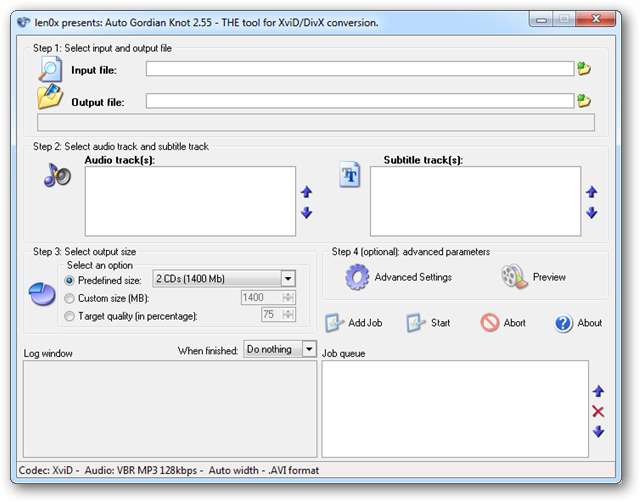
Виберіть свій відеофайл, клацнувши папку праворуч від текстового поля Вхідний файл.

Знайдіть і виберіть свій відеофайл та натисніть «Відкрити».
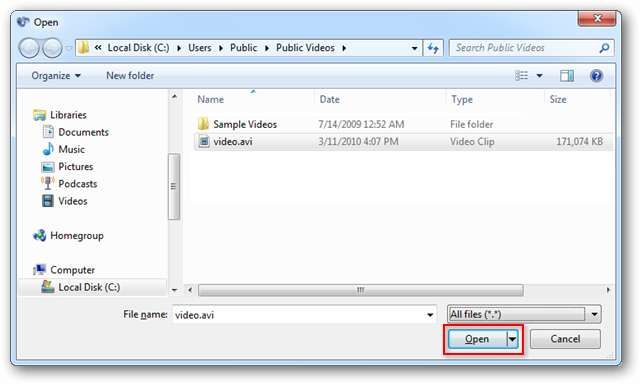
У цьому прикладі ми будемо працювати з файлом .AVI розміром 167 МБ.
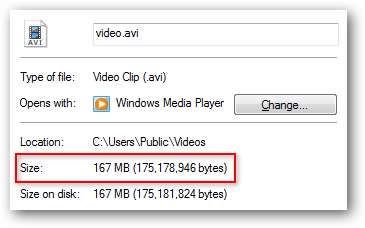
Вихідний файл за замовчуванням копіюється в той самий каталог, що і вхідний файл, але ви можете змінити це, якщо вирішите. Якщо вхідний файл також .AVI, AutoGK додасть файл _agk у вихідний файл, щоб оригінал не перезаписався.

Далі ви побачите всі перелічені аудіодоріжки. Ви можете зняти прапорець, якщо хочете видалити аудіодоріжку.
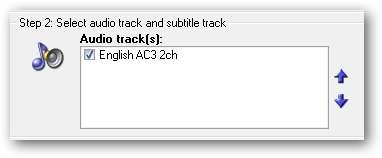
Ви можете вибрати один із попередньо визначених параметрів розміру ...
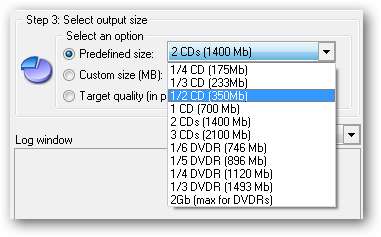
Або виберіть нетиповий розмір у МБ або цільову якість у відсотках. Для нашого прикладу ми стиснемо наш файл розміром 167 МБ до розміру 35 МБ.
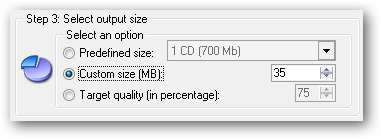
Клацніть на Додаткові налаштування.
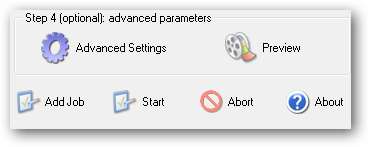
Тут ви можете вибрати свій кодек, якщо ви бажаєте, а також вихідну роздільну здатність та вихідний звук. Якщо ви хочете використовувати кодек DivX, вам потрібно буде завантажити та встановити його окремо. (Див. Посилання нижче) Зазвичай ви хочете зберегти за замовчуванням. Натисніть "OK".
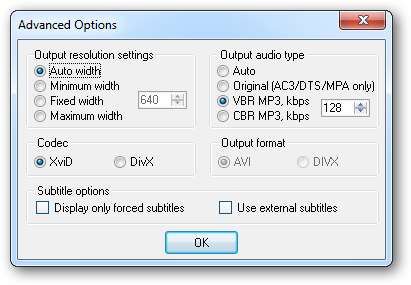
Тепер ви готові додати завдання перетворення файлів до черги завдань. Клацніть Додати роботу щоб додати його до черги. Ви можете додати декілька перетворень файлів до черги завдань і перетворити їх за один пакет.
Клацніть Почніть щоб розпочати процес перетворення.
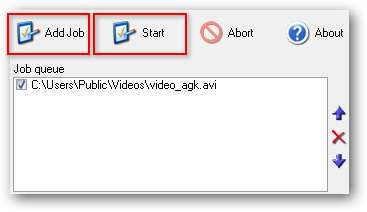
Процес розпочнеться. Ви побачите прогрес у вікні журналу внизу ліворуч.
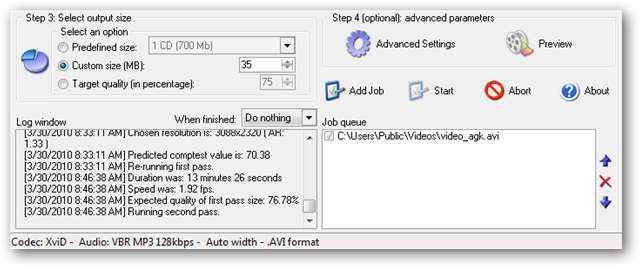
Коли перетворення буде завершено, у вікні журналу ви побачите "Робота закінчена" та загальний час.

Перевірте свій вихідний файл, щоб побачити його стислий розмір.
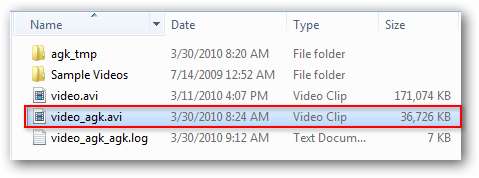
Перевірте своє відео, щоб переконатися, що якість виходу задовільна.
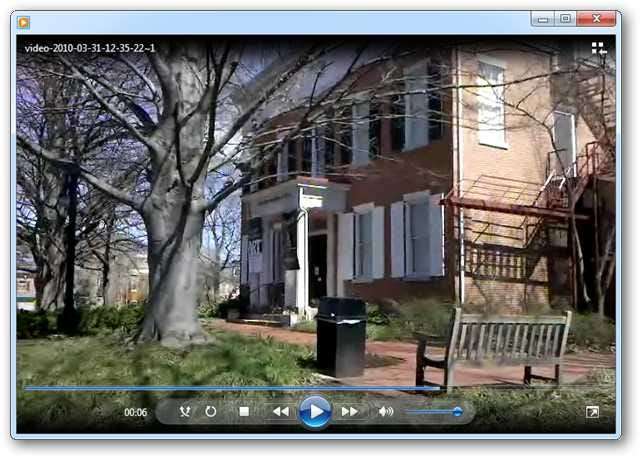
Примітка: Час перетворення може сильно відрізнятися залежно від розміру файлу та обладнання вашого комп’ютера. Файли розміром у кілька ГБ можуть стиснути кілька годин.
AutoGK більше не розробляється активно, але все ще є чудовим інструментом перетворення DivX / XviD. Він також може бути використаний для стиснення та перетворення DVD, що не захищені від копіювання.
Завантаження
Авто Гордієвий вузол через MajorGeeks
DivX (необов’язково)







